Ci sono molti, molti modi per tenere un diario usando i tuoi vari iDevice, o carta, o anche, se sei disperato, il tuo telefono Android. (Sto scherzando: un pennarello trasforma il retro di qualsiasi telefono Android nel perfetto dispositivo di emulazione della carta.) Ma tendono ad essere entrambi alto impegno - scrivendo manualmente tutto da soli - o in qualche modo proprietario, mantenendo tutte le tue informazioni all'interno di un'app o servizio.
Ma grazie al sempre straordinario servizio di automazione di Internet IFTTT (If This Then That) e ad alcune novità canali, ora è possibile pubblicare il proprio diario semplice, attingendo da varie fonti automaticamente. E include anche immagini, che è un bel trucco per il testo normale.
Ecco cosa faremo. Stiamo per prendere IFTTT, bozze, Dropbox e molti altri servizi e fai in modo che tutti aggiungano elementi a un singolo file di testo normale. Inoltre, poiché questo file verrà scritto in formato Markdown, lo vedrai come una pagina ben resa, completa di immagini e collegamenti, quando lo visualizzerai in un'anteprima di Markdown. Ancora meglio, puoi esportare in qualsiasi formato desideri, inclusi HTML, PDF e RTF. Diavolo, potresti persino creare un Word DOC se lo desideri davvero.
Esistono già un sacco di app che ti consentono di scrivere un diario sul tuo iDevice/Mac. Giorno uno è il più importante ed è davvero fluido, aggiungendo mappe, meteo e foto alle tue voci. Tuttavia, manca l'importazione automatica di cose come le tue foto di Instagram o i check-in di Foursquare.
momento è un'altra fantastica app che va nella direzione opposta, estraendo contenuti da tutti i tuoi feed, inclusi Flickr, Instagram, Twitter e qualsiasi feed RSS che ti piace. Sfortunatamente è solo per iPhone (ancora nessuna versione per iPad, tre anni dopo il suo lancio) e non riceve quasi nessuna attenzione dallo sviluppatore.
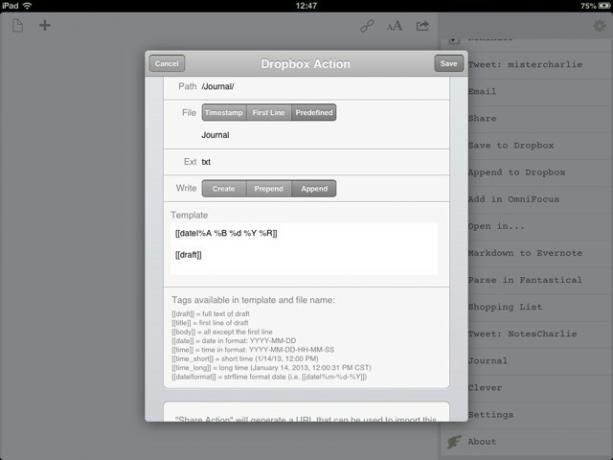
Inizieremo con le bozze. L'app Bozze prende qualsiasi testo digitato, quindi lo impacchetta e lo invia a qualsiasi app che ti piace. Uno dei suoi tanti talenti è l'aggiunta di testo a un file di testo normale in Dropbox. Per configurare il file Journal, vai all'app Bozze e vai alle impostazioni. Tocca "Azioni Dropbox" e poi premi il + per crearne uno nuovo.
Ho scelto di creare un unico grande file di testo contenente tutto. Puoi anche optare per file separati per tutto e tenerli tutti nella stessa cartella.
Qui è dove diciamo a Bozze di aggiungere la nostra nota a un file. Dopo lo screenshot, scegliamo un percorso per la cartella, un nome per il file e un'estensione e infine il modello per la voce del diario.
Scegli il nome che preferisci. Ho chiamato sia la cartella che il file Journal per semplificare. E gli occhi di falco potrebbero aver notato che ho scelto l'estensione del file TXT invece di un'estensione Markdown come MD o MDOWN. Questo perché IFTTT funzionerà solo con i file TXT. Mentre Drafts può fare entrambe le cose, il fatto è che qualsiasi visualizzatore Markdown decente può gestire i file TXT, quindi TXT lo è.
Vale anche la pena notare qui che ho scelto di creare un unico grande file di testo contenente tutto. Puoi anche optare per file separati per tutto e tenerli tutti nella stessa cartella. Questo tutorial funzionerà in entrambi i modi: devi solo selezionare "crea file" invece di "aggiungi al file" ogni volta che vedi l'opzione. E in questo caso, vorrai dire a Bozze di nominare dinamicamente i tuoi file. Andrei con un timestamp per mantenere tutto in ordine.
Quindi ecco il mio codice:
[[data|%A %B %d %Y %R]] [[bozza]]
La data è formattata per sembrare gradevole ai miei occhi (se stai usando file separati, probabilmente vorrai usare qualcosa che si ordina meglio nel Finder. Ecco un pratico elenco di Comandi data UNIX)).
Il risultato di questo:
Lunedì 18 marzo 2013 13:08 Voce di diario di prova. Molto dolce! Questo è tutto. Ora basta toccare una breve nota in Bozze e scegliere l'azione del diario appena creata per condividerla. Un paio di secondi dopo la nuova voce viene aggiunta in fondo al file (puoi scegliere di anteporre la voce per far apparire il nuovo contenuto in cima). Come potrebbe essere più facile?
IFTTT è una sorta di colla per Internet che convoglia i dati tra i servizi web. Oggi lo useremo per eseguire diverse azioni che aggiungono i loro risultati a un singolo file Dropbox. I miei esempi saranno i check-in Foursquare (per ricordare dove sei stato), le foto di Instagram (una foto vale... ecc.), il meteo e l'app di fitness Withings (pressione sanguigna e peso). Ce ne sono molti altri, ma questi sono quelli che uso io e il processo è abbastanza semplice da poterlo arrotolare da solo.
Per iniziare, avrai bisogno di un IFTTT account e dovrai collegarlo ai servizi che utilizzi, come Instagram e Foursquare. Quindi, ti consigliamo di creare una nuova azione. Puoi iniziare da zero o semplicemente usare le mie azioni e modificarle.
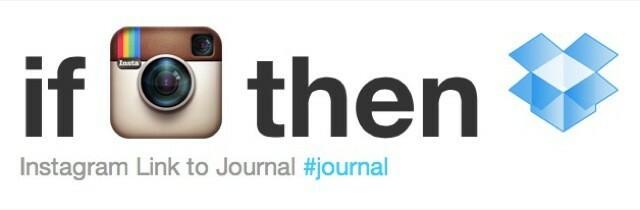
Prendi il mio Ricetta Instagram.
Questa ricetta mostrerà le basi delle ricette IFTTT. Per prima cosa scegli di creare una nuova ricetta. Premi il gigante "Questo"" sullo schermo e scegli Instagram. Se non hai attivato il canale, ti verrà chiesto di farlo. Ora puoi vedere i vari trigger di Instagram. Selezioneremo "Qualsiasi nuova foto da te", che si attiva ogni volta che scatti una nuova foto. Potresti anche stalkerare qualcuno e aggiungere tutte le sue foto al tuo diario.
Fare clic su di esso, fare clic su "Crea trigger" e quindi fare clic su "Quello". Scegli Dropbox, scegli l'opzione "Aggiungi a un file di testo", quindi inizia:

Questa è la ricetta predefinita. Per i nostri usi, cambieremo il percorso della cartella in "Journal" (o qualunque cosa tu abbia specificato quando hai impostato l'azione Bozze sopra) e imposteremo anche il nome del file su "Journal". Ora puoi scegliere il contenuto, che è il testo che verrà inviato al tuo file Journal. Gli ingredienti sono tutti disponibili in un menu a discesa a destra. Ecco il mio:

{{Didascalia}}
{{CreatedAt}}
- - - - -

Le voci {{Caption}} e così via vengono compilate da IFTTT in fase di esecuzione. Il resto sta a voi. Ho scelto di inserire l'URL dell'immagine in un collegamento all'immagine Markdown, che ha il duplice vantaggio di rendere il testo stesso più pulito e anche di incorporare l'immagine durante l'anteprima. Ciò significa che il tuo diario mostrerà dinamicamente i tuoi Instagram in linea con il tuo testo.
Ecco il risultato dell'azione in formato di testo normale:
 La torre della sciocchezza. 17 marzo 2013 alle 21:34 - - - - -
Ed ecco come appare in anteprima:

Abbastanza pulito, eh? Per ribadire: questa azione IFTTT genera un collegamento all'immagine Markdown per ogni foto scattata su Instagram e lo aggiunge al file Journal statico, un file di testo normale. Aggiunge anche la didascalia sia come didascalia che come titolo dell'immagine e inserisce anche la data.
Foursquare
Prendi il mio Ricetta Foursquare.
Foursquare è altrettanto facile. Le opzioni disponibili sono diverse e includono il nome della sede, un URL dell'immagine della mappa, un URL della sede (link alla pagina Foursquare della sede), più la data di check-in e "Shout". Quest'ultimo è il commento che aggiungi quando controlli in. Ecco la mia ricetta. Nota: i trattini e i tag br aiutano con la formattazione e la leggibilità.:
Sono andato a {{VenueName}}. {{Urlo}}
[Sede]({{SedeUrl}})

{{CheckinDate}}
- - - - -
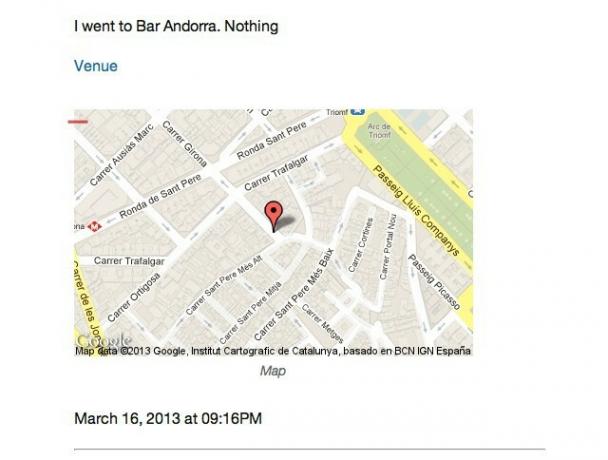
Ora, finalmente, hai una buona ragione per usare i check-in Foursquare. Eseguo il check-in solo quando vado in un posto nuovo o quando sono in vacanza, così posso ricordare ovunque sono andato. E ora ho i risultati ben resi in un file di testo portatile. L'anteprima di una voce cinque aumenta questo:
Il tempo
Prendi il mio ricetta del tempo.
IFTTT non ha un modo per darti un riepilogo meteo del giorno corrente. I suoi trigger sono pensati per essere utilizzati per inviarti avvisi e previsioni (ne ho uno fantastico che mi invia un ping tramite Boxcar quando sta per piovere). Ma puoi ricavarne un rapporto usando la mia ricetta:
{{TodaysCondition}} oggi! Con un massimo di {{HighTempCelsius}} C e un minimo di {{LowTempCelsius}} C. Velocità del vento attuali: {{WindSpeedMph}} da {{WindDirection}}
Indice UV: {{UvIndex}}
Umidità: {{Umidità}}%
[tramite]({{ForecastUrl}})
{{CheckTime}}
- - - - -
Imposta l'ora quando vuoi. Ho scelto le 16:00 perché sembra essere l'ora del giorno in cui il tempo è più intenso qui a Barcellona.
IFTTT fornisce un sacco di servizi accurati (potresti utilizzare una ricetta Boxoh per registrare quando un pacco spedito arriva alla tua porta, ad esempio), ma puoi anche indagare su altri servizi. Mr. Reader sull'iPad è un lettore RSS che ti consente di eseguire le tue azioni personalizzate. permettendoti di salvare i tuoi articoli di Google Reader preferiti sul tuo Journal (fino a quando GR non si spegnerà in almeno un paio di mesi).
E se decidi di farlo, potresti anche fare in modo che IFTTT salvi tutti i tuoi Instagram in una cartella nel tuo Dropbox e faccia riferimento a quei link nel tuo Journal (lascio a te il progetto).
La bellezza di questo metodo è che lo possiedi. Non devi mai preoccuparti di esportare il tuo diario da un'app perché lo hai proprio lì nel tuo Dropbox, nel formato più universale di sempre: testo normale.
Non trovi il servizio che ti piace? Quindi vai alla sezione RSS di IFTTT e usala. Aspirerà praticamente qualsiasi cosa da Internet, incluso il tuo feed Twitter (Twitter rende i tuoi Tweet disponibili come feed RSS, anche se blocca l'accesso da servizi come IFTTT).
La bellezza di questo metodo è che lo possiedi. Non devi mai preoccuparti di esportare il tuo diario da un'app perché lo hai proprio lì nel tuo Dropbox, nel formato più universale di sempre: testo normale. Puoi includere contenuti ricchi sotto forma di collegamenti, che manterranno le dimensioni del tuo file di testo ridotte (IFTTT creerà un nuovo file per te una volta che quello esistente raggiunge i 2 MB. Ma un file di testo normale da 2 MB è enorme. Non raggiungerai quel limite molto presto).
Inoltre, puoi visualizzarlo ovunque: come testo normale in Markdown intuitivo o reso nel formato che preferisci. E quello che mi piace di più è che fa tutto il lavoro per te. Posso solo annotare alcuni pensieri sulla giornata (o meno) e il resto è stato curato. I miei Tweet; i miei Instagram (che comunque sono praticamente registrazioni della giornata) più alcuni utili metadati sul tempo o su dove mi trovavo.
Hai altre idee su altri servizi o modi intelligenti per inserire informazioni simili a riviste tramite IFTTT? Scrivimi o lascia un commento. Meglio ancora, pubblica i link alle tue ricette condivise.
